Kuidas Facebookis küsitlust luua?

Kui otsite, kuidas luua Facebookis küsitlust, et saada inimeste arvamust, siis meilt leiate kõik lahendused alates sündmustest, messengerist kuni looni; saate Facebookis küsitluse luua.
Kingituse saamine pakub meile maailmavälist õnne ja eriti siis, kui see on lähedaselt! Jah, te ei pruugi seda hästi väljendada, kuid sügaval sisimas teeb see meid õnnelikuks. Olgu selleks sünnipäevakingitus sõbralt või eriline juubelikingitus meie abikaasalt või lihtsalt hunnik lilli ilma põhjuseta, et teie päeva paremaks muuta, on kingitustel erinev hõng, mida ei pruugi sõnadega kokku võtta.
Samamoodi, kuna oleme muutunud nii suureks kinnisideeks veebiostlemise ja -rakenduste vastu, on turundajad leidnud uusi viise, kuidas meid õnnelikuks teha. Jah see on õige! Niisiis, kas olete kunagi kuulnud Google Play kinkekaardist? Huvitav, mida sellega teha? Selles postituses käsitleme Google Play kinkekaardi kasutamist ja kõiki selle eeliseid. Kuid kõigepealt mõistame, mis on Google Play kinkekaart ja kuidas saate oma sõpradele ja perele Google Play kinkekaarte võrgus saata.
Pildi allikas: Velvet Gifts
Alustame.
Mis on Google Play kinkekaart?
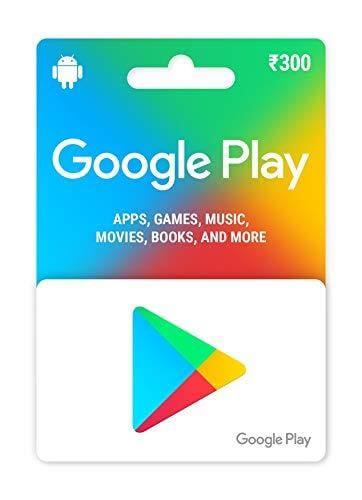
Kas keegi saatis teile just Google Play kinkekaardi? Noh, kõigepealt on teil kõik põhjused, miks selle üle rõõmu tunda. Google Play kinkekaart võimaldab teil Play poest tasuta osta rakendusi, muusikat, filme ja muud digitaalset sisu, nagu nimigi ütleb. Seda võib pidada rahatagastuskaardiks, millega saate osta Play poest oma lemmiksisu ja nautida neid teenuseid oma nutitelefonis .
Lugege ka: Asjad, mida peate Google Pay rakenduse kohta teadma
Google Play kinkekaartide kasutamise eeliseks on ka see, et veebist ostetud digitaalsisu on saadaval kõigis teie Android-seadmetes, kust leiate kõik oma lemmikrakendused ja -teenused ühest kohast.
Seega, kui keegi kinkis teile just Google Play kinkekaardi, on teil kõik põhjused teda tänada! Nüüd ilma täiendavat minutit raiskamata uurime, kuidas kasutada Google Play kinkekaarti.
Kuidas lunastada Google Play kinkekaarti?
Google Play kinkekaardi lunastamise protsess on üsna lihtne!
Kuidas kinkekaarti Internetis lunastada:
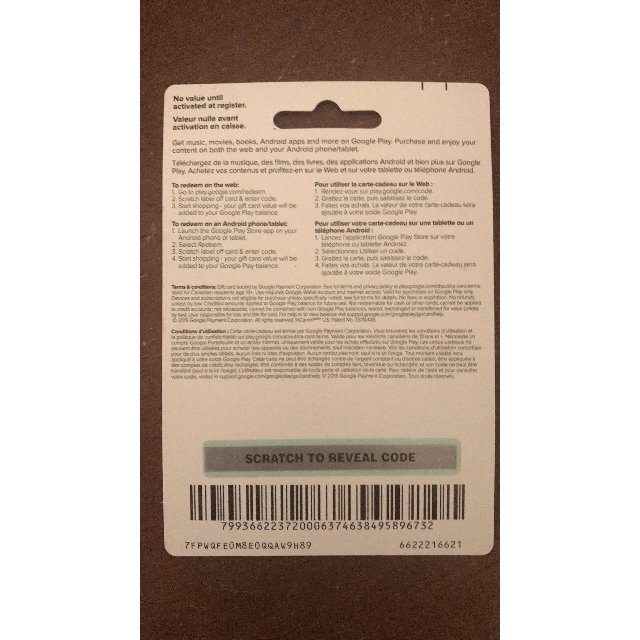
Kui lunastate kinkekaarti võrgus arvutis või sülearvutis, minge sellele Google Play poe lingile.
Seega on põhimõtteliselt iga Google Play kinkekaardi tagaküljele trükitud 16-kohaline kood, mille paljastamiseks peate kraapima. Kui olete kinkekaardi kraapinud, sisestage see kinkekood sellele Google Play poe lingile.
Sisestage kood õigesti kasti ja seejärel vajutage nuppu "Lunasta", kui olete lõpetanud.
Ja see ongi kõik! Kinkesumma lisatakse hetkega teie Google Play konto saldole. Järgmine kord, kui teete Play poest veebis ostu, kasutate seda summat preemiana oma lemmikrakenduste, muusika, filmide või muu digitaalse sisu ostmiseks.
Pead lugema:-
Kui invasiivne on Google, kui tegemist on...
Kinkekaardi lunastamine Android-telefoni kaudu:
Kui soovite Google Play kinkekaarti otse telefoni teel lunastada, peate tegema järgmist.
Käivitage oma seadmes Google Play poe rakendus.
Puudutage vasakus ülanurgas menüüikooni ja valige "Lunasta".
Nüüd lihtsalt kraapige kinkekaarti, et paljastada kinkekood, ja sisestage see kasti.
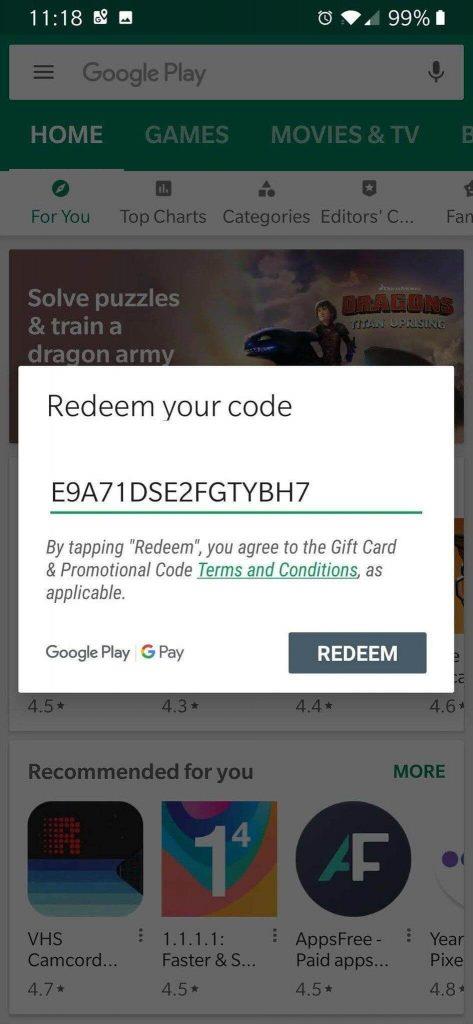
Kui olete 16-kohalise koodi õigesti sisestanud, vajutage nuppu "Lunasta".
Voila! Kinkekaardi summa lisatakse automaatselt teie Play poe konto saldole
Kuidas saata Google Play kinkekaarti oma sõpradele võrgus
Teil on hea meel teada, et saate kinkekaarte saata ka Internetis oma lähedastele või endale PayPali konto kaudu.
Minge sellele lingile .
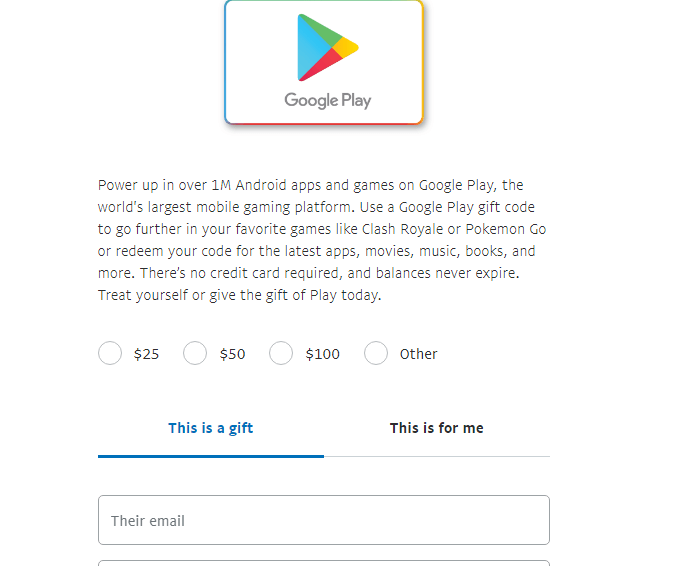
Esiteks valige, kas ostate kinkekaardi endale või sõbrale kinkimiseks. Täitke vajalikud andmed ja oletegi valmis!
Lihtsalt mäleta…
Enne Google Play kinkekaardi ostmist on siin mõned asjad, mida peaksite teadma. Kinkekaarti saab lunastada ainult samas riigis, kust see algselt osteti. Seega, kui mõtlete selle kinkida oma sõpradele või perele, kes elavad välismaal, ei pruugi see hea mõte tunduda.
Samuti veenduge, et te ei kasutaks koodi sisestamisel täiendavaid tühikuid ega märke, kuna see ei pruugi töötada. Ja kui te ei saa mingil põhjusel oma Google Play kinkekaarti lunastada, võite abi saamiseks ühendust võtta Google Play klienditeenindusega.
Mehed, kui põnevil te olete Google Play kinkekaardi kasutamisest? Jagage julgelt oma mõtteid allolevas kommentaarikastis!
Kui otsite, kuidas luua Facebookis küsitlust, et saada inimeste arvamust, siis meilt leiate kõik lahendused alates sündmustest, messengerist kuni looni; saate Facebookis küsitluse luua.
Kas soovite aegunud pääsmeid kustutada ja Apple Walleti korda teha? Järgige selles artiklis, kuidas Apple Walletist üksusi eemaldada.
Olenemata sellest, kas olete täiskasvanud või noor, võite proovida neid värvimisrakendusi, et vallandada oma loovus ja rahustada meelt.
See õpetus näitab, kuidas lahendada probleem, kuna Apple iPhone'i või iPadi seade kuvab vales asukohas.
Vaadake, kuidas saate režiimi Mitte segada iPadis lubada ja hallata, et saaksite keskenduda sellele, mida tuleb teha. Siin on juhised, mida järgida.
Vaadake erinevaid viise, kuidas saate oma iPadi klaviatuuri suuremaks muuta ilma kolmanda osapoole rakenduseta. Vaadake ka, kuidas klaviatuur rakendusega muutub.
Kas seisate silmitsi sellega, et iTunes ei tuvasta oma Windows 11 arvutis iPhone'i või iPadi viga? Proovige neid tõestatud meetodeid probleemi koheseks lahendamiseks!
Kas tunnete, et teie iPad ei anna tööd kiiresti? Kas te ei saa uusimale iPadOS-ile üle minna? Siit leiate märgid, mis näitavad, et peate iPadi uuendama!
Kas otsite juhiseid, kuidas Excelis automaatset salvestamist sisse lülitada? Lugege seda juhendit automaatse salvestamise sisselülitamise kohta Excelis Macis, Windows 11-s ja iPadis.
Vaadake, kuidas saate Microsoft Edge'i paroole kontrolli all hoida ja takistada brauserit tulevasi paroole salvestamast.







